Excel: “読み取り専用で開く”プロンプトを強制する

このガイドを使用して、Microsoft Excel for Office 365ファイルに「読み取り専用で開く」と表示されるプロンプトを強制します。

PDFをExcelスプレッドシートに変換することは、その利点を最大限に活用する手助けになります。これにより、PDFで受信したデータを簡単に編集や分析に利用できるようになります。データを抽出し、必要に応じて補足情報を追加することが可能です。どのような理由であれ、PDFをExcelスプレッドシートに変換することは、デスクトップとAndroidデバイスでも簡単に行えます。
PDFをExcelスプレッドシートに変換するために、以下の無料ウェブアプリを利用できます。
| アプリ名 | 特徴 | リンク |
|---|---|---|
| PDFをExcelに変換 | アカウントなしで使える、無料のウェブアプリ。PDFのアップロードが簡単。 | PDFをExcelに変換 |
| PDFtoExcel | GoogleドライブやDropboxからアップロード可能、個人情報を必要としない。 | PDFtoExcel |
| Adobe Acrobat | 広く知られたPDF変換ツールで、電子メールアドレスの登録が必要。 | Adobe Acrobat |
緑色のアップロードボタンをクリックして、必要なPDFをアップロードします。また、Dropbox、Googleドライブ、OneDriveなどのソースからも直接ファイルをアップロードできます。ファイルが変換される間、サイトは残り時間を表示します。
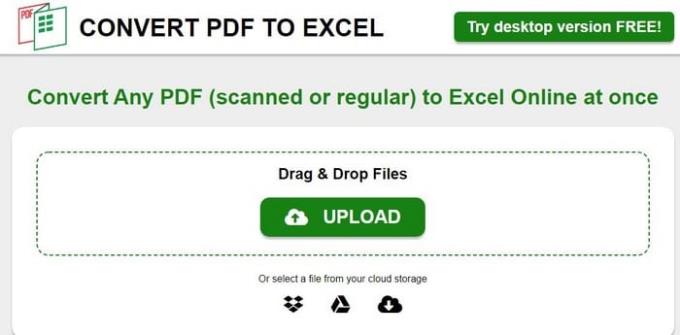
PDFtoExcelでは、ファイルの変換が完了すると、ダウンロードボタンが表示されます。それをクリックして、必要なファイルをダウンロードすることができます。また、PDFの長さは制限なく、500ページ以上のファイルにも対応しています。
パソコンを常に持ち歩けない場合、無料で使用できるAndroidアプリもあります。例えば、PDFからExcel – OCRを使用したPDFファイルコンバーターは、簡単にファイルを変換できます。
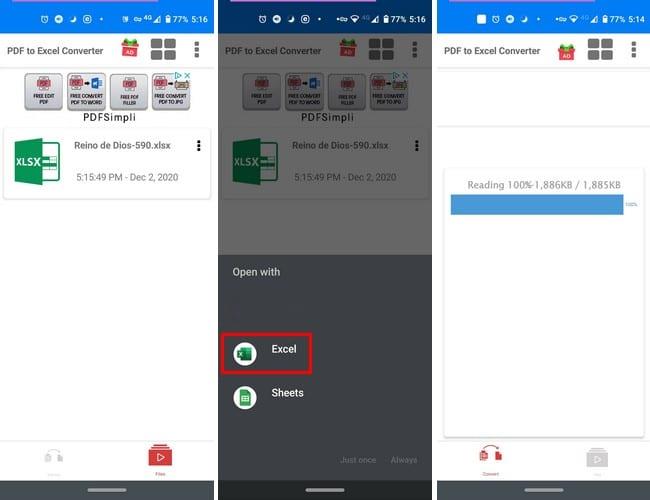
iOSユーザー向けには、PDF to Excelというアプリがあります。アプリをダウンロードした後、必要なPDFファイルをデバイス上またはWeb上で選択し、変換を行います。
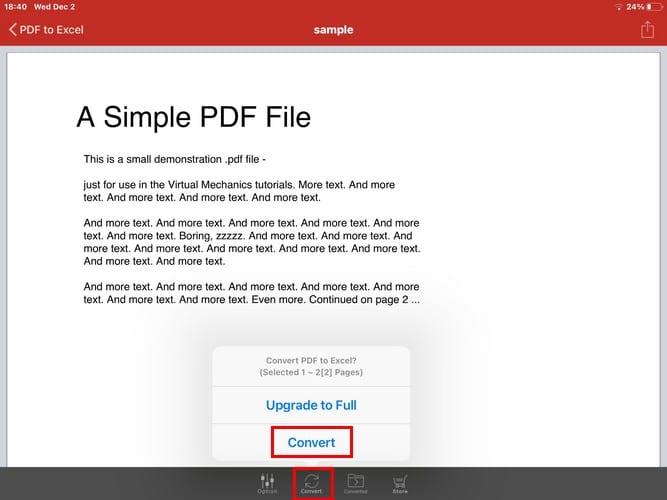
他の人からファイルを受け取るとき、時には変更が必要になることがあります。このような場合、PDFファイルを変換する方法を知っておくことで、作業がスムーズに進むでしょう。どのくらいのファイルを変換する必要があるか、ぜひコメントで教えてください。
このガイドを使用して、Microsoft Excel for Office 365ファイルに「読み取り専用で開く」と表示されるプロンプトを強制します。
Microsoft Excelでセル内の数式の表示を有効または無効にする方法を学びます。
Microsoft ExcelとWord 365のツールバーにメールオプションを追加する方法を説明するチュートリアルです。
ピボットテーブルが機能しないですか?ここでは、あなたを素早く簡単に解決するためのいくつかの一般的な修正方法を紹介します。
一般的なExcelの数式エラー(#VALUE!や#NAME!など)について、なぜそれが発生するのか、そしてそれを修正する方法を学びましょう。
私たちは、システム管理者が別のユーザーによって編集できるようにMicrosoft Excelファイルを解放する方法を示します。
Microsoft Excelスプレッドシートで正確に計算できない問題を解決するためのチュートリアルです。
Excel ファイルを比較する方法と、エラーや違いを強調表示するための便利なツールおよび手法についての説明です。
保護されたビューでExcelファイルを開くことができない場合は、ファイルが安全であることが完全に確認されている場合にのみ、保護されたビューを無効にしてください。
Excel で IRR を計算する方法を学び、体系的な投資計画やビジネスプロジェクトに対する情報に基づいた意思決定を行いましょう。
Excel での循環参照エラーを見つけて解決する方法を学び、誤ったデータを回避するための効果的な手順を提供します。
印刷されたデータ テーブルの写真を撮って、その情報を Microsoft Excel にインポートできるようになりました。その方法は次のとおりです。
Excelノートブックを保存するのを忘れましたか?回復する方法を見てみましょう。
Excelスプレッドシートドキュメントを持っていて、それを誰かと共有したい場合は、ドキュメントをそのまま送信できます。Excelを送信する場合MicrosoftExcelスプレッドシートをPDFファイルに変換することは、このステップバイステップのチュートリアルで簡単です。
最新のOffice365ガイドでは、MicrosoftOfficeからファイルをパスワードで保護する方法をよく見てください。
WebサイトにOffice365ドキュメントを埋め込みたいと思ったことはありませんか?このガイドでは、それをどのように行うことができるかをよく見てください。
リモートワークのためにOffice365と共同作業する方法は次のとおりです
ここでは、いくつかの一般的なExcelの数式エラーと、それらを修正する方法について説明します。
生産性ソフトウェアに関しては、MicrosoftOfficeSuiteやGoogleProductivitySuiteほど用途が広く便利なものはほとんどありません。それでも
Facebookストーリーは作成するのがとても楽しいです。Androidデバイスとコンピュータでストーリーを作成する方法を紹介します。
このチュートリアルでは、Google Chrome と Mozilla Firefox での自動再生される迷惑な動画を無効にする方法を学びます。
Samsung Galaxy Tab S8が黒い画面で固まってしまい、電源が入らない問題を解決します。
Fireタブレットでメールアカウントを追加または削除しようとしているですか?この包括的ガイドでは、プロセスをステップバイステップで説明し、お気に入りのデバイスでメールアカウントを迅速かつ簡単に管理する方法をお教えします。見逃せない必見のチュートリアルです!
Androidデバイスでのアプリの自動起動を永久に防ぐための二つの解決策を示すチュートリアルです。
このチュートリアルでは、Google メッセージングアプリを使用して Android デバイスからテキストメッセージを転送する方法を説明します。
Android OSでスペルチェック機能を有効または無効にする方法。
Samsungが新しい旗艦タブレットのラインナップを発表したとき、注目すべき点がたくさんありました。 Galaxy Tab S9とS9+は、Tab S8シリーズに期待されるアップグレードをもたらすだけでなく、SamsungはGalaxy Tab S9 Ultraも導入しました。
Amazon Kindle Fireタブレットで電子書籍を読むのが好きですか? Kindle Fireで本にメモを追加し、テキストをハイライトする方法を学びましょう。
Samsung Galaxy Tab S9タブレットでデベロッパーオプションとUSBデバッグを有効にする方法について説明するチュートリアルです。
























ヒデキ -
Excelに変換した後、データをどう活用するかが課題ですね。実際にどのように利用していますか
はるか -
変換後のフォーマットが崩れることがあるので、注意した方が良いかもしれませんね。何か良い方法ありますか
さくら -
このPDFをExcelに変換する方法は本当に役立ちます!私も何度か試してみましたが、特に初めての方にはとても参考になりますね
ゆうと -
これを使えば、もっと効率的に作業できそうです。特に、レポート作成に役立ちそうですね
わかば -
具体的なアプリケーションの名前を教えてもらえますか?どれが一番使いやすいのか知りたいです
かずき -
以前は他の方法で変換していたけれど、もっと簡単な方法があって嬉しいです
ナオ -
本当に助かりました!PDFをExcelに変換した後のデータ整理が楽になるといいな。
タカシ -
ちょうどこの問題に悩んでいました!こういう方法があるなんて、知らなかったです。
アミ -
この情報、シェアしますね!仕事の仲間にも役立つと思います
りんごちゃん -
私も最近この方法を使ってみました。思ったより簡単に変換できて驚きました!
ユウキ -
逆に、ExcelからPDFに変換する方法を知りたいです。誰か教えてください
ミキ -
すごい!初めて知りました。PDFをExcelに変換するなんて、便利すぎる
ぷーちょん -
この解決策、すぐに試してみます。Excelに変換できれば、データの分析が楽に
あやか -
ありがとう!この情報を共有してくれて本当に助かります。仕事でよくPDFを扱うので、Excelに変換できると作業が楽になります
タケシ -
この方法、とても便利ですね!昔は手作業でやっていたので、時間短縮になりそうです。
ミツキ -
マジで便利だなぁ。これで仕事の効率がめちゃくちゃ上がりそう!
おにぎり -
変換後のデータの整形が面倒かもしれないですね。何かコツがあれば教えてほしいです
リョウ -
PDFファイルが多すぎて整理できない!Excelに変換すればすぐに整理できるかな
トモコ -
やっと自分のPDFをExcelに変換できた!感激です。
けんた -
去年からずっとPDFをExcelに変換したくて、やっとこの方法に出会えました。感謝
タロウ -
具体的な手順がわかると、安心して作業できます。特に、PDFを加工する際にExcelが便利だと思います
さっちゃん -
この手法をもっと詳しく知りたいな。特に変換の精度について心配があります
はな -
これなら簡単にPDFからデータを引き出せそうですね。以前は手作業でやっていたので、時間の節約になりそうです。
じゅん -
この方法を試してみたところ、予想以上にスムーズにいきました。本当にありがたい